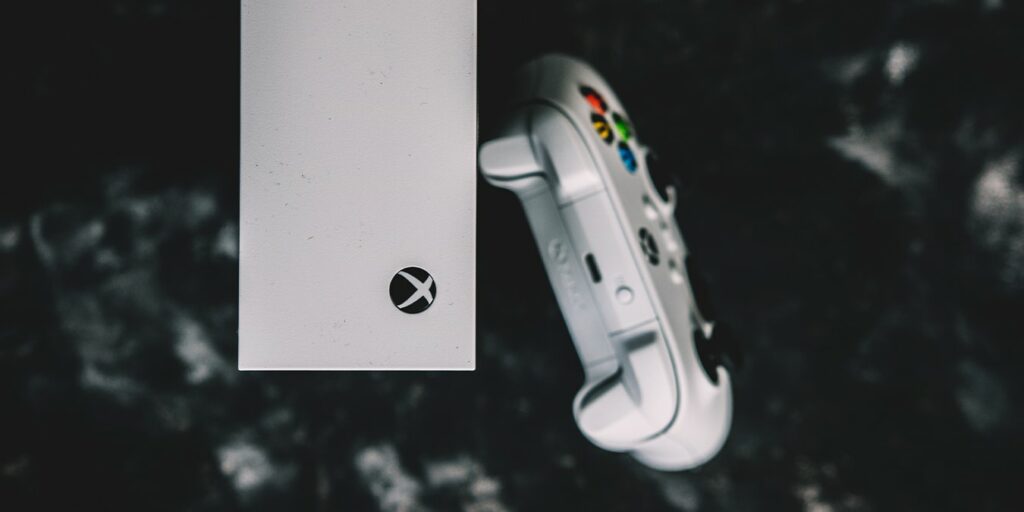Hay muchas situaciones en las que es posible que desee restablecer la configuración de fábrica de su Xbox. Tal vez esté experimentando problemas técnicos, o tal vez desee deshacerse de sus datos personales antes de vender su consola (especialmente si desea actualizar a la Xbox Series X/S lanzada recientemente). No importa el motivo, le mostramos cómo restablecer de fábrica su Xbox, cubriendo todas las formas posibles actualmente en 2021.
Nota: Tenga en cuenta que restablecer su consola a los valores predeterminados de fábrica borra todas las cuentas, juegos guardados, configuraciones y más. Todo lo que no esté sincronizado con tu cuenta de Xbox Live (o tu suscripción a Game Pass) se perderá. Para hacer una copia de seguridad de su Xbox usando una unidad externa, vaya a «Configuración -> Sistema -> Copia de seguridad y transferencia».
Cómo restablecer su Xbox One X/S y Xbox Series X/S a la configuración de fábrica
Microsoft lanza nuevas actualizaciones de software de Xbox periódicamente, así que antes de comenzar, asegúrese de haber actualizado su Xbox a la última versión de software disponible. Esto se hace navegando a «Configuración -> Sistema -> Actualizaciones».
Restablecer su consola Xbox One X/S y Xbox Series X/S a la configuración de fábrica es bastante fácil.
1. Presione el botón «Xbox» en su controlador, que abrirá el menú de guía (en el lado izquierdo de la pantalla de su televisor).
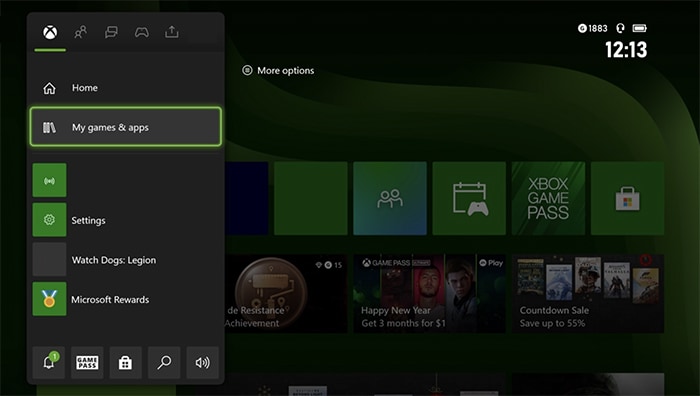
2. Vaya a «Mis juegos y aplicaciones -> Ver todo». Esto abrirá una nueva ventana donde podrá ver todos los juegos, aplicaciones y otros tipos de software instalados localmente.
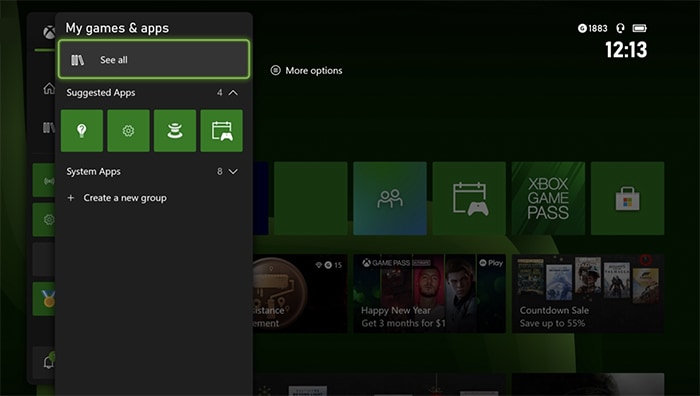
3. Desplácese hacia abajo hasta Aplicaciones y luego inicie «Configuración». Vaya a «Sistema -> Información de la consola». En este momento, debería ver una serie de información sobre su consola, incluido el número de serie de su dispositivo, la ID de la consola y similares.
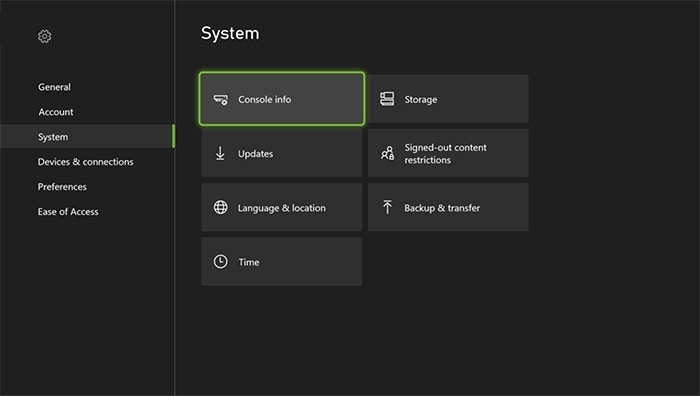
4. En el lado izquierdo de la pantalla, navegue hasta «Restablecer consola». Verás tres opciones. Eche un vistazo a continuación para saber qué puede hacer cada una de esas opciones.
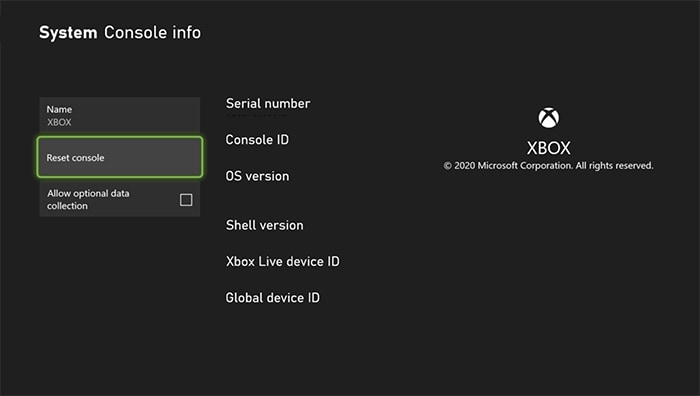
- Si planea vender su consola Xbox o regalarla, querrá seleccionar «Restablecer y eliminar todo». Esto borra por completo su Xbox One X/S o Xbox Series X/S y restaura la consola a los valores predeterminados de fábrica. En otras palabras, esta opción elimina por completo todos los datos personales, incluida la información de la cuenta, los juegos y las aplicaciones instaladas.
- En las raras ocasiones en que su Xbox no funcione correctamente, puede reiniciar la consola como una forma de solucionar el problema. Si selecciona «Restablecer y mantener mis juegos y aplicaciones», se restablecerá el sistema operativo de su Xbox. Si lo hace, tiene el potencial de encontrar y eliminar archivos corruptos sin eliminar sus juegos o aplicaciones.
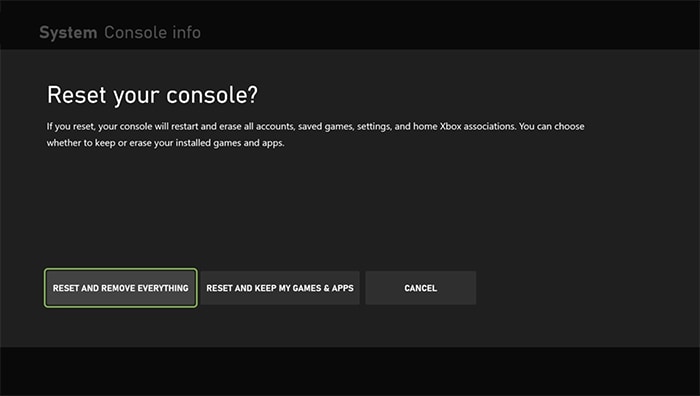
Según lo que seleccione, su Xbox One X/S o Xbox Series X/S comenzará a borrar sus datos y restaurará todo a los valores predeterminados. Recuerde que si decide reiniciar su Xbox por completo, este proceso puede demorar un tiempo en completarse.
Cómo restablecer su Xbox One X/S o Xbox Series X/S usando una unidad USB
Si por alguna razón no puede acceder a la aplicación Configuración o no hay imagen en la pantalla de su televisor, no se preocupe. Aún puede restablecer su Xbox One con una unidad USB.
Prepare la unidad flash USB en su PC
Lo primero que deberá hacer es conectar su unidad USB (mínimo 4 GB) a su computadora. La mayoría de las unidades USB vienen formateadas como FAT32 listas para usar para garantizar la compatibilidad con macOS y Windows.
Para esto, deberá formatearlo en NTFS. Si está usando una Mac, puede usar la «Utilidad de disco». Si está utilizando una PC con Windows, haga clic derecho en la unidad en el Explorador de archivos y seleccione «Formato rápido» (mientras se asegura de elegir «NTFS» a través del campo «Sistema de archivos»).
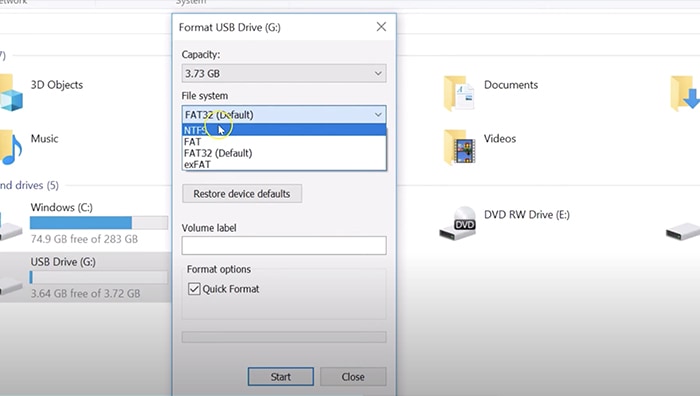
Una vez que su unidad flash esté formateada, descargue el Restaurar a los valores predeterminados de fábrica expediente. Este es un archivo .zip comprimido que contiene todos los archivos necesarios para reiniciar su consola Xbox One. Una vez que haya descargado este archivo, descomprímalo. Busque el archivo con la etiqueta «$ SystemUpdate». Cópielo en la raíz de su unidad USB.
Prepara tu Xbox One X/S o Xbox Series X/S
Hay algunas cosas que querrá hacer antes de conectar la unidad USB a su consola Xbox:
1. Primero, desconecte el cable de red si está utilizando una conexión a Internet por cable. Si su Xbox se conecta a Internet a través de Wi-Fi, puede ignorar este paso.
2. Apague la consola por completo. No lo ponga en modo de reposo, apáguelo por completo (lo que puede hacer presionando el botón «Encendido» en su Xbox durante unos 10 segundos hasta que se apague la luz).
3. Una vez que su Xbox se apague, desenchufe el cable de alimentación para asegurarse de que su consola esté completamente apagada. Espere unos 30 segundos antes de volver a enchufar el cable de alimentación.
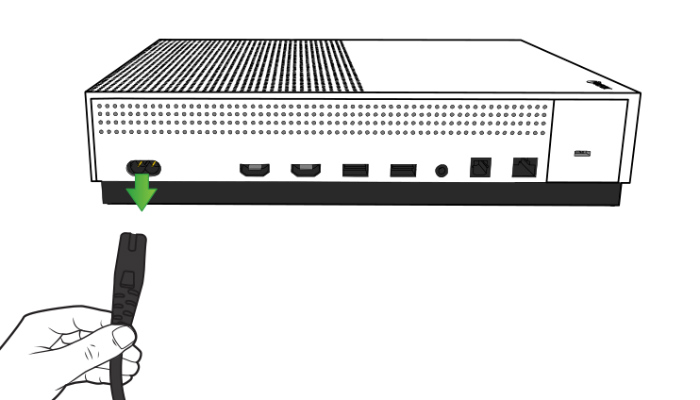
Comience el proceso de reinicio en su consola Xbox
Con su Xbox apagada, conecte la unidad flash a un puerto USB en la consola. Mantenga presionado el botón BIND y el botón EJECT (al mismo tiempo). Mientras mantiene presionados estos dos botones, presione el botón Xbox en la consola. Continúe presionando los botones BIND y EJECT durante 10 a 15 segundos más.
Nota: El botón BIND también se conoce como botón de “emparejamiento”. Es el mismo botón que uno presionaría para vincular un nuevo controlador a la consola. Si no está seguro de dónde se encuentra ese botón, consulte el siguiente diagrama. Además, cuando se trata de consolas Xbox Series X/S, este botón se encuentra en la parte frontal.

En este punto, debería escuchar dos tonos de «encendido» con unos segundos de diferencia. Suelte los botones BIND y EJECT después del segundo tono. Además, no dude en retirar la memoria USB cuando la consola se reinicie y se encienda de nuevo.
Una vez que su Xbox One X/S o Xbox Series X/S se reinicie, debería ver la guía «Experiencia de configuración digital» de su consola en la pantalla de su televisor. Esto indicará que su Xbox ha vuelto a su configuración de fábrica.
Nota: Si no escucha nada después de 15 segundos, eso significa que el proceso ha fallado. Además, si escucha algún tono de «apagado», eso también significa que ingresó el proceso incorrectamente. Por lo tanto, querrá volver a intentar la secuencia.
Ahora que hemos compartido cómo restablecer la configuración de fábrica de su consola Xbox, nos gustaría compartir algunos artículos útiles. Esto es todo lo que necesita saber sobre la retrocompatibilidad de las consolas Xbox Series X/S. También querrá aprender a formatear inmersiones duras externas de Xbox para usarlas en una PC.